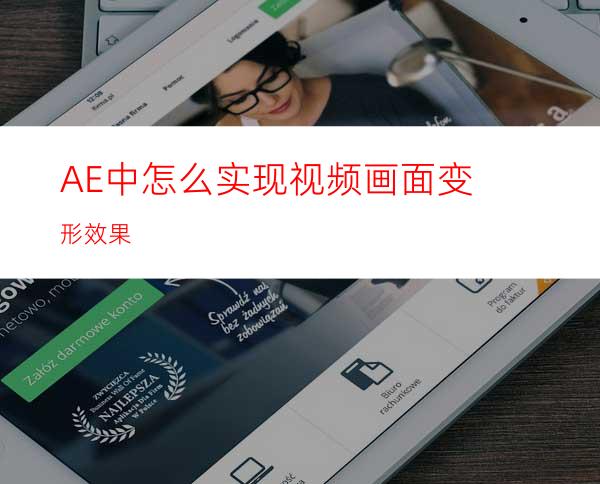
大家在学影视后期的时候,大多数人都会看到教你把变形的视频画面弄正,或者是怎么把抖动的视频修复到平稳,但是这一次我教大家一个相反的效果制作,就是如何在AE中实现画面的变形效果,将原来平稳的视频画面弄的变形。实现的方法比较简单,用到的就是AE中自带的效果,下面就来看看效果的实现吧。
工具/原料
AE软件
视频素材
方法/步骤
用鼠标左键双击AE软件的快捷图标,启动AE后期特效软件,启动AE软件之后,扬鉴会看到一个开始窗口,在开始窗口中选择单击新建项目,创建一个AE项目。
选择文件菜单栏,在文件菜单栏中找到导入命令,在导入中单击文件选项,会打开“导入”窗口,在导入窗口中找到并选择要进行效果设置的视频素材。
选中导入的视频素侨离材,选中之后按住鼠标左键不松将其拖动项目窗口下方的合成按钮上,由视频素材来创建一个AE合诸泰畜成。
在新建的合成的图层窗口的空白处右键鼠标,在出现的右键选项中选择新建中的调整图层,创建一个调整图层进来。
打开效果和预设窗口,在效果和预设窗口的搜索框中输入“变形”,并回车进行搜索,在出现的变形结果中选择扭曲中的变形效果,选中该效果将其施加到调整图层上。
选中调整图层,打开效果控件窗口,在效果控件窗口中调整变形设置,选择变形的样式为“扭转”,在调整弯曲等其他参数。还可以打入关键帧做动态效果。这样原来的视频画面就被我们处理处变形的效果了。




















